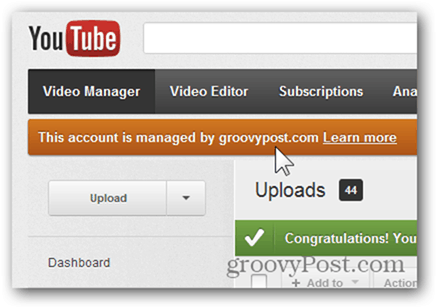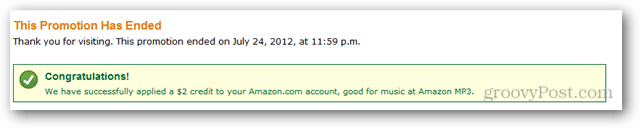Comment associer un compte YouTube à un nouveau compte Google
Google Youtube En Vedette / / March 17, 2020
YouTube a une fonctionnalité intéressante qui vous permet de lier votre compte Google à votre compte YouTube. Voici comment déplacer votre compte YouTube et le lier à un autre compte, y compris Google Apps.
Lier des comptes YouTube à des comptes Gmail / Google (y compris Google Apps) est une fonctionnalité que Google a ajoutée il y a un certain temps afin que les utilisateurs puissent lier tous leurs comptes ensemble sous une seule connexion. J'ai lié mon Chaîne YouTube groovyPost à mon compte Google personnel et ça a bien fonctionné jusqu'à il y a quelques jours quand j'ai commencé à poster notre TechGroove montrer sur YouTube.
Le problème est que YouTube n'autorise qu'un seul compte à télécharger et gérer des vidéos et je dois autoriser l'équipe à gérer la chaîne lorsque je ne suis pas là. Plutôt que de leur donner le mot de passe de mon compte personnel (bons gars), j'ai décidé de créer un compte général dans notre installation de Google Apps et de les laisser partager ce compte. Heureusement, après un peu de bricolage, j'ai compris comment dissocier mon compte YouTube de mon compte personnel et le lier au nouveau compte Google Apps que j'ai créé. Bien qu'il ait été un peu tendu la première fois, le processus est très simple et peut être effectué sans perte de données ni risque. Voici comment ça fonctionne.
Comment associer ou déplacer un compte YouTube vers un nouveau compte Google
Connectez-vous à YouTube en utilisant votre compte Google associé existant, puis cliquez sur la flèche vers le bas du nom de votre compte (généralement située en haut à droite de la fenêtre du navigateur).
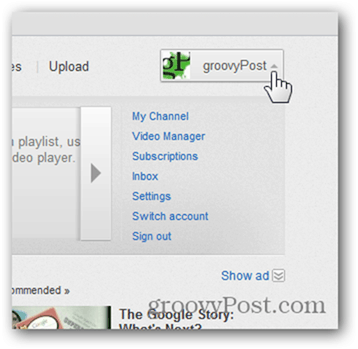
Cliquez sur Paramètres dans le menu contextuel.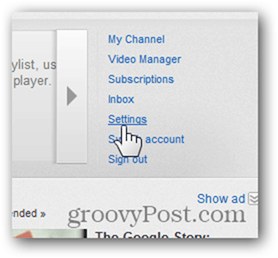
Cliquez sur Avancé.
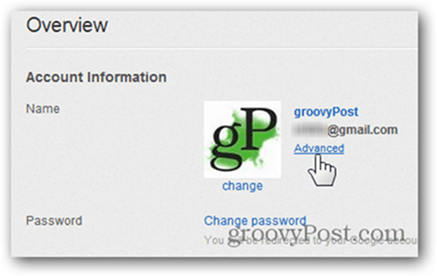
Cliquez sur le lien Changer de compte Google.
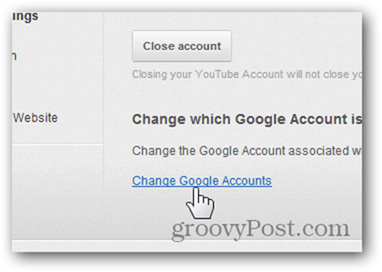
Dissocier votre compte Google de votre compte YouTube est une affaire sérieuse. Google veut donc que vous confirmiez que vous savez ce que vous faites en saisissant un code de vérification. Saisissez le code affiché et cliquez sur Dissocier mes comptes.
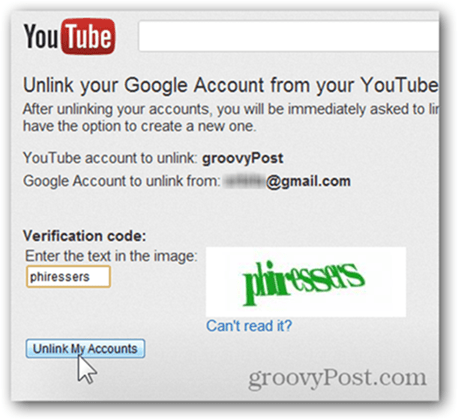
Lorsque vous êtes invité à confirmer la «dissociation», cliquez sur OK.

Très soigneusement, cliquez sur Lien vers un compte Google existant.
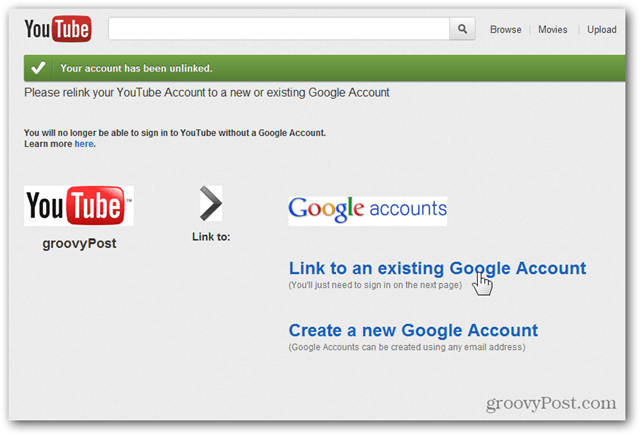
Cliquez sur le lien Connectez-vous en tant qu'utilisateur différent.
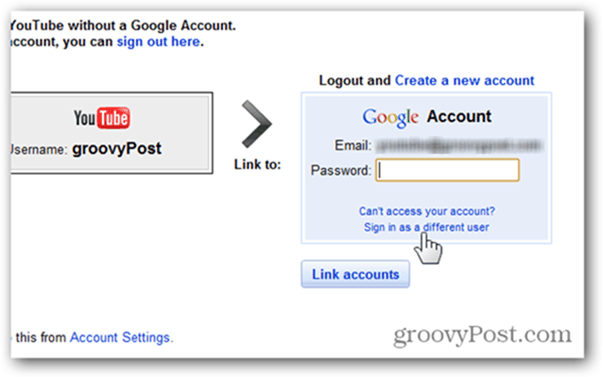
Saisissez l'adresse e-mail et le mot de passe du nouveau compte vous souhaitez associer le compte YouTube. Cliquez sur Lier les comptes lorsque vous avez terminé.
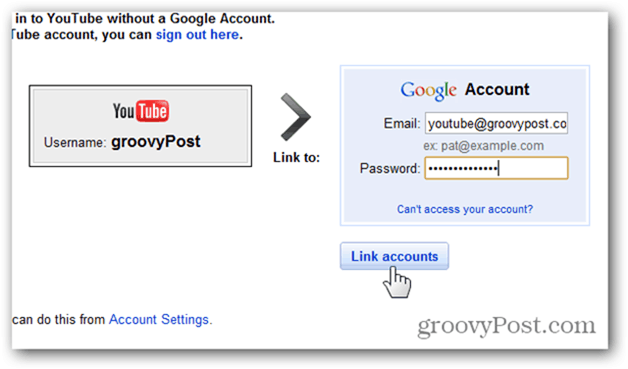
Vous devriez maintenant recevoir une boîte verte vous indiquant que le compte est désormais associé à votre compte Google.
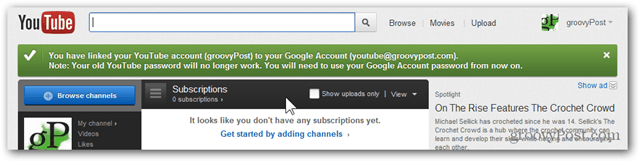
Et si vous avez associé votre compte YouTube à un compte Google Apps, vous obtiendrez le message suivant lors de votre première visite sur la chaîne.